So streamen Sie vom iPhone zum Firestick
Es gibt keinen Mangel an Verwendungsmöglichkeiten für Amazon Fire TVund Fire Stick-Geräte. Wenn Sie eines besitzen, wissen Sie bereits, dass es zum Streamen von Filmen, zum Fernsehen, zum Nachholen von Sportarten, zum Spielen und zum Binge-Watching von Dingen wie Netflix und Hulu verwendet werden kann. Mit ein wenig Arbeit können Sie sogar neue Apps auf Ihren Firestick laden und so eine völlig neue Welt der Unterhaltungsmöglichkeiten eröffnen!
![]()

Fire-TV-Geräte haben auch eine etwas versteckteFunktion, die sie noch nützlicher macht. Mit der richtigen Einrichtung können Sie Inhalte von anderer Hardware direkt auf Ihren Firestick streamen und sofort PC- oder Smartphone-Inhalte auf Ihren Fernseher übertragen. Wir haben bereits die Grundlagen für das Casting des iPhone auf Fire TV behandelt und werden heute über das Streaming von Filmen vom iPhone auf Firestick sprechen. Es ist einfacher als Sie vielleicht denken!
Exklusives Angebot: Sparen Sie 49%. Versuchen Sie ExpressVPN ohne Risiko!
Holen Sie sich das VPN mit der höchsten Bewertung
30 Tage Geld-zurück-Garantie
So erhalten Sie ein KOSTENLOSES VPN für 30 Tage
Wenn Sie zum Beispiel für eine kurze Zeit auf Reisen ein VPN benötigen, können Sie unser bestbewertetes VPN kostenlos erhalten. ExpressVPN beinhaltet eine 30-tägige Geld-zurück-Garantie. Sie müssen für das Abonnement bezahlen, das ist eine Tatsache, aber es erlaubt 30 Tage lang uneingeschränkter Zugriff und dann stornieren Sie für eine vollständige Rückerstattung. Die Stornierungsbedingungen, bei denen keine Fragen gestellt werden, werden ihrem Namen gerecht.
Schützen Sie Ihre Identität und Privatsphäre mit einem VPN
Es spielt keine Rolle, was Sie auf der Website tunInternet oder welches Gerät Sie verwenden, es besteht immer die Möglichkeit, dass Sie von jemandem überwacht werden. Vielleicht ist es ein Massenüberwachungsprogramm, ein Cyberkrimineller, der in einem Café herumpirscht, oder sogar Ihr ISP, der Daten aufzeichnet und speichert. Dies ist auch dann der Fall, wenn Sie Fire TV verwenden. Dies bedeutet, dass Sie Vorsichtsmaßnahmen treffen sollten, um sich jedes Mal zu schützen, wenn Sie online sind.
Der einfachste und effektivste Weg, um sicher zu bleibendient zum Verschlüsseln des Datenverkehrs mit Virtual Private Network-Software. VPNs funktionieren im Fire TV wie ein Traum. Mit einem guten VPN werden Ihre Daten verschlüsselt, bevor sie Ihr Gerät verlassen. Dadurch werden private Informationen gesperrt, sodass niemand Ihre Aktivitäten überwachen oder Ihren Standort ermitteln kann. VPNs machen es einfach, mit nur wenigen Klicks sicher zu sein.
Sie sind sich nicht sicher, wie Sie einen Anbieter auswählen sollen? Sehen Sie sich unser empfohlenes VPN für Fire Stick an:
IPVanish - Das beste VPN für Fire TV
![]()
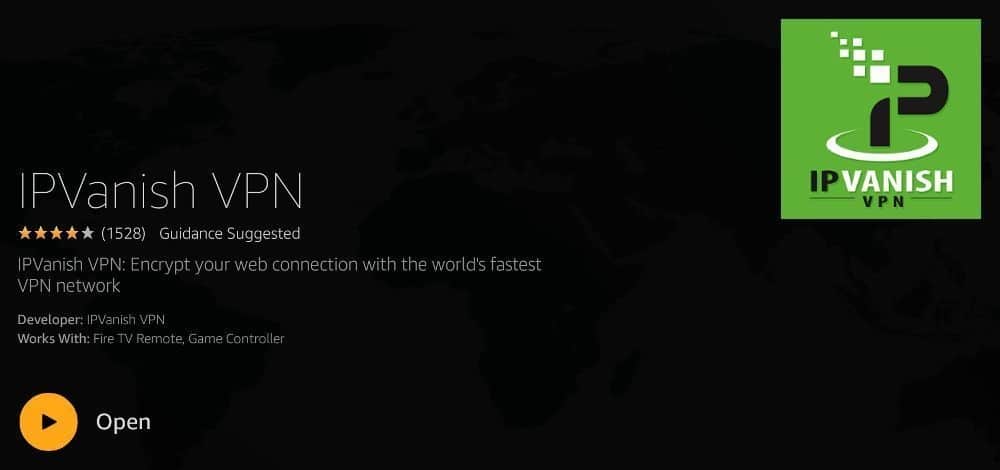
IPVanish ist eines der besten Allround-VPNsder Markt. Der Fokus auf Privatsphäre macht es ideal für jeden Benutzer und die leichte, einfach zu installierende App funktioniert perfekt auf einer Vielzahl von Geräten, einschließlich Firesticks und Fire TV! IPVanish stellt ein schnelles Netzwerk mit über 1.100 Servern in 60 verschiedenen Ländern bereit und bietet eine große Auswahl an IP-Adressen, um eine solide Grundlage für Anonymität zu schaffen. Ihre Verbindung ist mit einem DNS-Auslaufschutz und einem automatischen Kill-Switch gesichert, während eine Richtlinie für Datenverkehr ohne Protokollierung und eine 256-Bit-AES-Verschlüsselung dafür sorgen, dass die Daten auf jeden Fall sicher bleiben.
IPVanish kann direkt in Fire installiert werdenTV und Fire Stick aus dem Amazon App Store. Laden Sie es von dort herunter oder klicken Sie auf den Installationslink in Ihrem IPVanish-Konto, sobald Sie sich über die obigen Rabattlinks angemeldet haben. In jedem Fall ist es die perfekte VPN-Lösung, um Sie online zu schützen!
IPVanish bietet eine 7-tägige Geld-zurück-GarantieDas heißt, Sie haben eine Woche Zeit, um es ohne Risiko zu testen. Bitte beachten Sie, dass Leser von Addictive Tips hier im IPVanish-Jahresplan massive 60% sparen können und den monatlichen Preis auf nur 4,87 USD / Monat senken können.
Was ist erforderlich, um vom PC auf den Fire Stick zu streamen?
![]()

Mit den Fire TV-Geräten von Amazon ist das ganz einfachVerwandeln Sie Ihren Fernseher in ein leistungsfähiges und vernetztes Media-Streaming-Center. Das Streamen von Ihrem iPhone auf einen Fire Stick ist nur eine der leistungsstärkeren Funktionen dieses einfachen Setups. Sie müssen jedoch sicherstellen, dass Sie die Mindestanforderungen erfüllen, bevor Sie die Party beginnen lassen können.
Streaming vs Mirroring vs Casting
Spiegeln ist der einfache Vorgang des Sendens desBildschirminhalte von einem Gerät auf ein anderes übertragen, sodass auf einer neuen Hardware im Wesentlichen ein Spiegelbild erstellt wird. Casting ist einfach ein anderes Wort für Spiegelung, obwohl es normalerweise für bestimmte Geräte wie Chromecast oder Miracast reserviert ist.
Streaming unterscheidet sich geringfügig vom Spiegeln. Wenn Sie von einem Gerät auf ein anderes übertragen, senden Sie Inhalte mit Standardgeschwindigkeit drahtlos. Andererseits laufen Videos mit Dutzenden von Bildern pro Sekunde und enthalten High-Fidelity-Audio. Das Streamen von einem Gerät auf ein anderes kann ein sehr viel intensiverer Prozess sein als das einfache Spiegeln eines Bildschirms. Viele Benutzer empfinden ihre Videowiedergabe als abgehackt, wenn sie das Casting versuchen.
Die Apps und Methoden, die wir unten diskutieren, konzentrieren sich speziell auf Streaming. Sie können sie jedoch auch zum Casting oder Spiegeln verwenden, da sie alle für die Freigabe hoher Qualität ausgelegt sind.
Zuverlässiges Wi-Fi-Heimnetzwerk
Sowohl Ihr Fire TV als auch Ihr iPhone müssen eine Verbindung herstellendas gleiche Wi-Fi-Netzwerk, um zu streamen. Diese Lösungen funktionieren nicht per Fernzugriff, sodass Sie Ihren Freund nicht in einer anderen Stadt dazu bringen können, Inhalte über das Internet an Ihr Heimfernsehgerät zu senden. Stellen Sie sicher, dass die Geräte dasselbe Netzwerk verwenden und dass Sie überhaupt keine Probleme haben.
iOS Versionen und Geräte
Es gibt viele iOS-Geräte auf dem Markt,einschließlich iPads, iPhones, iPod Touches, iPad Airs und iPad Minis. Für die meisten Casting-Apps ist iOS 9 oder höher erforderlich, was für die große Mehrheit der Benutzer kein Problem darstellt. Wenn Sie jedoch über ein älteres Gerät verfügen, ist es möglicherweise schwierig oder sogar unmöglich, Daten vom iPhone auf den Fire Stick zu streamen.
Zwei Apps sind erforderlich
Denken Sie daran, dass alle unten aufgeführten Gießlösungen erforderlich sindzwei Apps: eine auf Ihrem iPhone oder iPad, die andere auf Ihrem Fire TV. Dies liegt daran, dass die Geräte standardmäßig eine andere Codierung für die drahtlose Übertragung von Videos verwenden. Damit sie zusammenarbeiten können, müssen Sie Software auf beiden Geräten installieren, bevor Sie mit dem Streaming beginnen können.
Wie streame ich vom iPhone auf Fire TV?
Sobald Sie Ihre Geräte gesammelt haben, ist es Zeit fürInstallation starten! Mit den folgenden Software-Vorschlägen können Sie ganz einfach vom iPhone auf den Fire Stick streamen. Wählen Sie eines aus, das Ihren Anforderungen und Ihrem Budget entspricht, installieren Sie es auf beiden Geräten und genießen Sie die Show.
Video & TV Cast für Fire TV
![]()
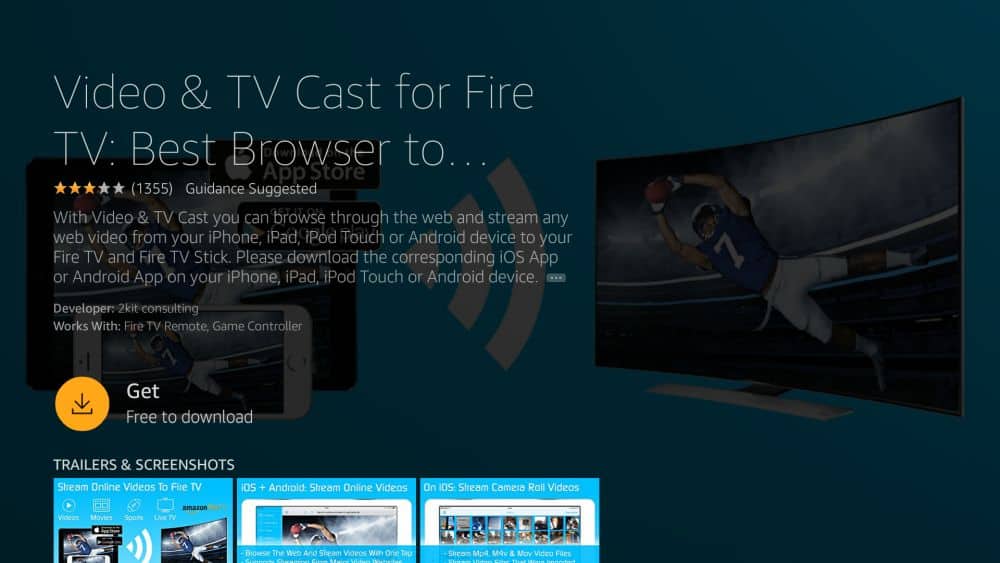
Die kostenlose App von 2kit überträgt undCasting und einfach wie möglich. Nach der Installation auf Ihrem iPhone und Fire TV können Sie mit Video & TV Cast den Inhalt Ihres iOS-Geräts mit nur wenigen Fingertipps direkt auf Ihren Fernseher streamen. Sehen Sie sich Videos an, sehen Sie sich Live-Sport an, senden Sie Musik oder Fotos an Ihren Fernseher und vieles mehr. Die App ist kostenlos nutzbar, bietet jedoch eine Premium Edition, die als einmaliger In-App-Kauf mit mehreren nützlichen Extras erhältlich ist.
Laden Sie zunächst Video & TV Cast für iOS undLass es zuerst auf deinem iPhone einrichten. Schalten Sie als Nächstes Ihren Fire TV ein und installieren Sie die App von Amazon. Sie können die Suchfunktion im AppStore oder den obigen Link verwenden, um sie direkt an Ihr Fire-Gerät zu senden. Sobald beide Apps aktiviert und verbunden sind, müssen Sie nur noch den Inhalt auswählen, den Sie auf Ihrem iPhone streamen möchten, und Video & TV Cast erledigt den Rest.
- Weitere Informationen zu Video & TV Cast für Fire TV
iWebTV
![]()
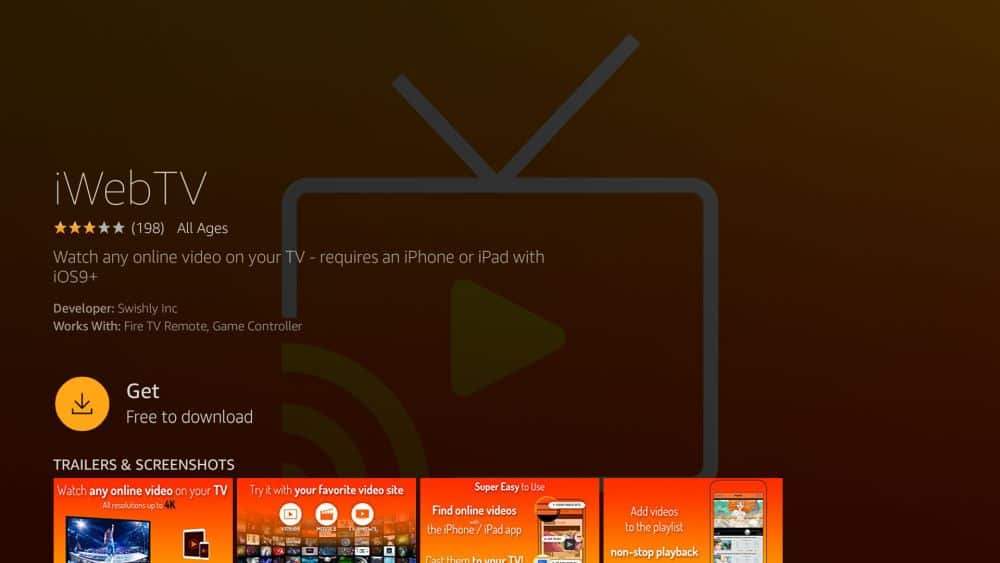
iWebTV soll das High-End-Streaming sein undSpiegelungslösung für alle Ihre iOS- und Fire TV-Anforderungen. Die App bietet Video-Streaming in HD-Qualität mit 720p, 1080p und sogar 4K-Filmen. Es unterstützt eine Vielzahl von Videoformaten, nicht nur MP3-Dateien wie einige Casting-Apps, und Sie können Ihrer Warteschlange sogar neuen Inhalt hinzufügen, ohne die Wiedergabe zu unterbrechen. Streaming ist so einfach wie das Installieren der App und das Spielen. Dies macht sie zu einer hervorragenden Lösung für alle, die ohne großen Aufwand iPhone-Inhalte auf ihren Fernseher bringen möchten.
Um iWebTV zu nutzen, müssen Sie zunächst die App für herunterladeniPhone. Stellen Sie sicher, dass Sie iOS 9 oder höher verwenden. Dies sollte der Fall sein, wenn Ihr Gerät relativ neu und aktuell ist. Als Nächstes rufen Sie die iWebTV-App für Fire TV auf, indem Sie sie direkt auf dem Gerät suchen oder über den obigen Link senden. Sobald beide Apps verbunden sind, öffnen Sie die iOS-Version und wählen Sie die Videos aus, die Sie streamen möchten.
iWebTV kann auf beiden Geräten kostenlos genutzt werden, allerdings dortwird ein Werbebanner sein, das einen Teil des Inhalts verdeckt. Durch einen einmaligen In-App-Kauf können Sie dies entfernen oder ein Upgrade auf iWebTV PRO durchführen, um einige zusätzliche Funktionen und ein werbefreies Streaming zu erhalten.
- Erfahren Sie mehr über iWebTV
AllConnect für Fire TV
![]()
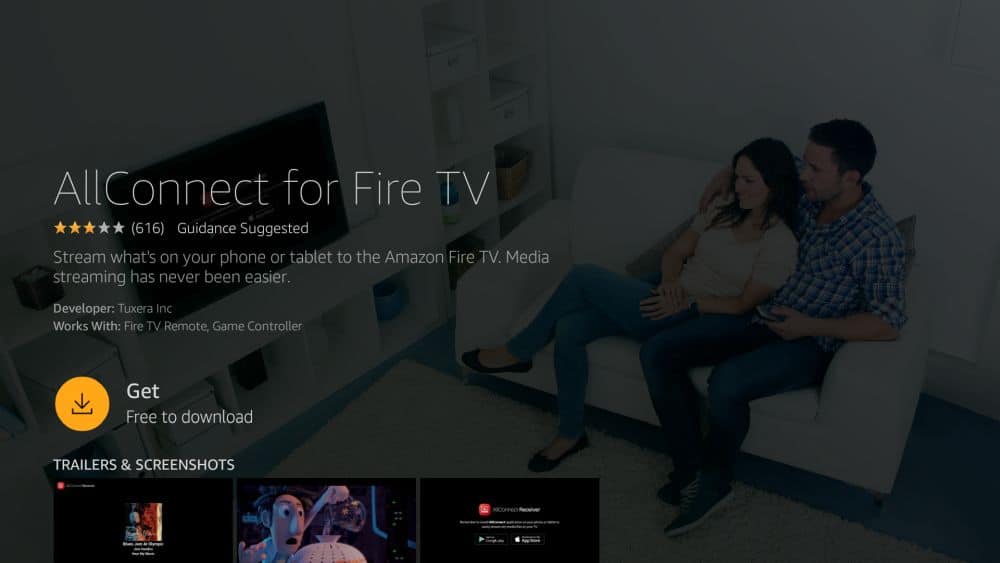
Die einfache aber funktionale Spiegel-App vonTuxera macht genau das, was Sie brauchen: Streaming von Inhalten von Ihrem iPhone zu Fire TV. Verwenden Sie diese Option, um Videokanäle wie YouTube und Vimeo zu durchsuchen, und senden Sie sie dann mit ein paar schnellen Klicks an Ihren Fernseher. Sie können auch FLAC- und MP3-Musikdateien streamen, Plex- oder Kodi-Inhalte damit übertragen und sogar Dateien im Hintergrund wiedergeben, während Sie nach weiteren Inhalten suchen. Kein Ärger und keine Tricks, nur viel einfaches Streamen von einem Gerät zum anderen.
Um AllConnect verwenden zu können, müssen Sie zuerst das herunterladen und installierenApp für iOS. Die Nutzung ist kostenlos, es gibt jedoch einige Werbeanzeigen sowie Einschränkungen für die Anzahl der Geräte, zu denen Sie eine Verbindung herstellen können. Beide können mit einem einzigen In-App-Kauf entfernt werden. Installieren Sie anschließend die AllConnect-App für Fire TV, indem Sie entweder auf den Link klicken oder im App Store Ihres Geräts danach suchen. Sobald die Software auf beiden Systemen verbunden ist, fügen Sie Inhalte auf iOS hinzu und starten Sie das Streaming.
- Weitere Informationen zu AllConnect
AirBeamTV Mirroring Receiver
![]()
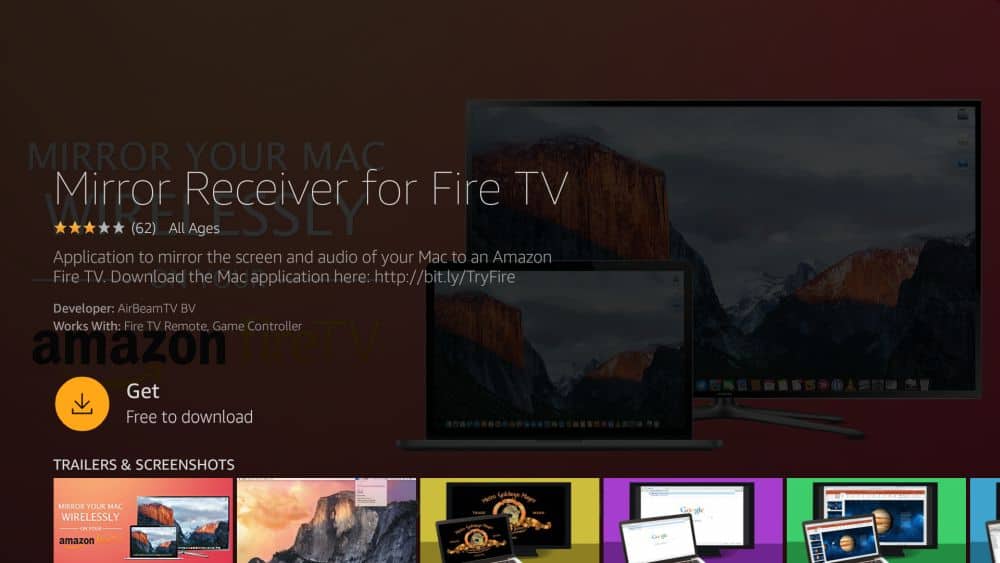
Die Mirroring Receiver-App von AirBeamTV ist eine derbessere iOS-Casting-Optionen auf dem Markt. Es funktioniert sofort mit allen iPhone- und iPad-Geräten und ist auch mit Mac-PCs kompatibel. Mirroring Receiver überträgt alles von Videos über Musik bis hin zu Screenshots, Fotos und vielem mehr, ohne dass Kabel oder zusätzliche Hardware erforderlich sind. Sie müssen die Vollversion der App erwerben, um sie nutzen zu können. Ansonsten steht nichts zwischen Ihnen und dem voll funktionsfähigen iPhone, das auf Fire Stick gestreamt wird.
Beginnen Sie mit, um die Casting-App zum Laufen zu bringenInstallieren des AirBeamTV Mirroring Receivers auf Ihrem Fire TV. Verwenden Sie diesen Link, um es an Ihr Gerät zu senden, oder suchen Sie es einfach im Appstore. Kaufen und installieren Sie anschließend Mirror für Amazon Fire TV auf Ihrem iPhone oder iPad. Wenn beide Apps ausgeführt und verbunden werden, können Sie Inhalte nahtlos von Ihrem iOS- oder Mac-Gerät an Ihren Fire TV senden.
- Weitere Informationen zu AirBeamTV
Reflektor 2 - AirPlay Empfänger
![]()
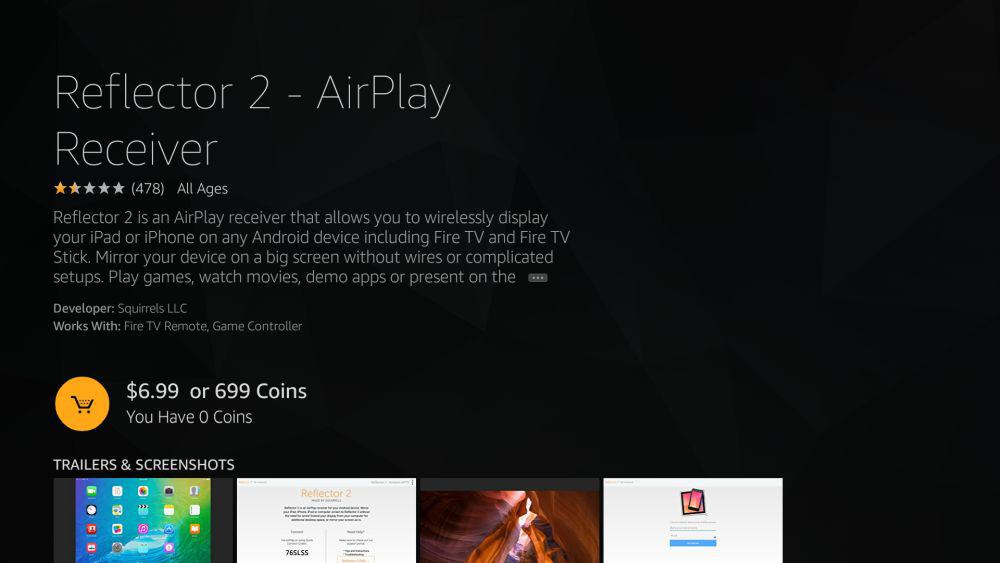
Warum sollten Sie sich mit Lösungen von Drittanbietern beschäftigen, wenn Siekann die iOS AirPlay-Funktion selbst verwenden? Reflector 2 nutzt die Technologie von Apple in vollem Umfang, damit Sie den Bildschirm Ihres iPhones und iPads auf jedes Android-Gerät übertragen und streamen können, einschließlich Fire TV und Fire Stick. Sie müssen lediglich die App installieren, AirPlay aktivieren und dann das Audio-, Video- oder Videobild auswählen, das auf Ihrem Fernseher angezeigt werden soll. Das ist es!
Reflektor 2 hat einen ziemlich hohen Preistag macht leider aber was es verspricht und hält die videoqualität überraschend hoch. Laden Sie zunächst die App für Ihren Fire TV herunter, um sie zu verwenden. Verwenden Sie den vorherigen Link, um es an Ihr Gerät zu senden, oder suchen Sie manuell im AppStore des Geräts. Installieren Sie es und richten Sie das Fire TV als Empfänger ein. Holen Sie sich als Nächstes Ihr iOS-Gerät und öffnen Sie die AirPlay-Benutzeroberfläche. Wählen Sie Fire TV aus der Liste der Receiver aus und wählen Sie dann den Inhalt aus, den Sie senden und genießen möchten.
AirReceiver
![]()
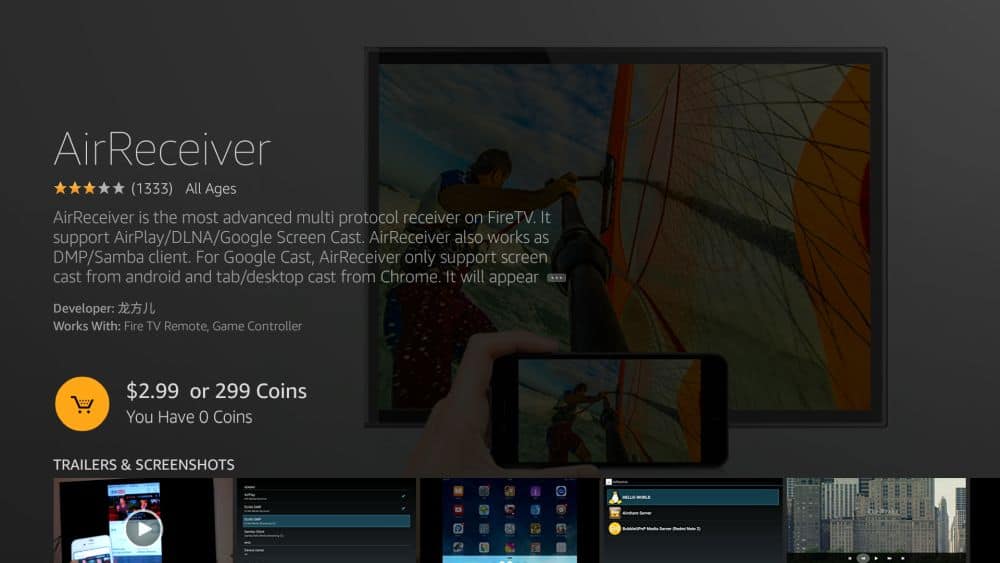
Diese App mit vollem Funktionsumfang ist wahrscheinlich die besteDie Verwendung aller Gusslösungen ist schwierig, macht dies jedoch mit einer Vielzahl von Funktionen wieder wett. Mit AirReceiver können Sie Musik- und Videoinhalte von Ihren iOS-Geräten in atemberaubender Qualität streamen und spiegeln. Senden Sie YouTube-Inhalte an Ihr Fernsehgerät, ziehen Sie Medien von Ihrem NAS-Server, führen Sie die App im Hintergrund aus, während Sie weitere Inhalte bearbeiten und in die Warteschlange stellen usw. Die App ist mit einem kleinen Preis versehen, aber es lohnt sich für die Vielzahl der Funktionen, die Ihnen zur Verfügung stehen.
Um AirReceiver zu verwenden, müssen Sie zunächst die App herunterladenaus dem Appstore von Amazon. Führen Sie es aus und stellen Sie Ihren Fire TV als aktiven Empfänger ein. Holen Sie sich als Nächstes Ihr iOS-Gerät und schalten Sie AirPlay ein. Wählen Sie Ihr Fire TV als Ziel und wählen Sie dann einfach den Inhalt aus, den Sie spiegeln möchten.
Streaming über ein VPN
Ein VPN selbst kann Ihnen weder beim Spiegeln noch beim Streamen helfeniPhone to Fire Stick, aber es gibt absolut keinen Grund, warum Sie keinen im Hintergrund ausführen können. Tatsächlich ist es eine kluge Idee, genau das zu tun, da Sie nie wissen, welche Art von Daten Ihr Gerät verlässt. Verwenden Sie unseren nachstehenden Leitfaden, um Ihre persönlichen Daten vor dem Streaming von Gerät zu Gerät zu schützen.
Öffnen Sie zunächst einen Webbrowser auf IhremMac oder Windows PC, melden Sie sich dann bei Ihrem VPN-Konto an. Verwenden Sie die darin enthaltenen Links, um Apps an Firestick und iPhone zu senden. Die meisten VPNs verfügen über App Store-Links, die Sie verwenden werden. Wenn dies nicht der Fall ist, befolgen Sie die Anweisungen, um das VPN zu beiden Hardwarekomponenten hinzuzufügen.
Installieren Sie das VPN auf Ihren Geräten, starten Sie sie und melden Sie sich mit Ihren VPN-Anmeldeinformationen an. Die meisten Apps stellen beim Start automatisch eine Verbindung zu einem schnellen Server her, was für unsere Anforderungen perfekt ist.
Nachdem Sie die obigen Schritte ausgeführt haben, folgen Sie den Anweisungendie Streaming-Anweisungen in den vorherigen Abschnitten. Das VPN sollte Ihre Verbindung nicht im Geringsten beeinträchtigen und Ihnen ein sicheres Streaming-Erlebnis bieten.
Fazit
Wenn Sie einen Fire Stick haben, wird es Ihnen nie langweilignochmal. Mit all den standardmäßig verfügbaren Filmen, TV-Shows, Apps und Spielen steht Ihnen jede Menge Unterhaltung zur Verfügung. Kombiniere das mit Streaming und Casting von deinem iPhone und es gibt praktisch keinen Grund, dein Zuhause jemals zu verlassen.
Haben Sie einen Film oder eine TV-Show im Sinn, die Sie gerne streamen möchten? Teilen Sie Ihre Geschichte in den Kommentaren unten!

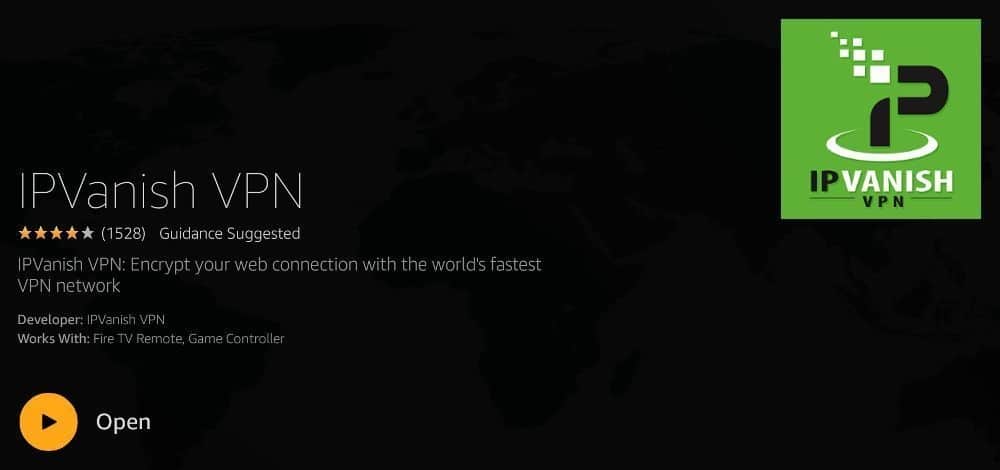


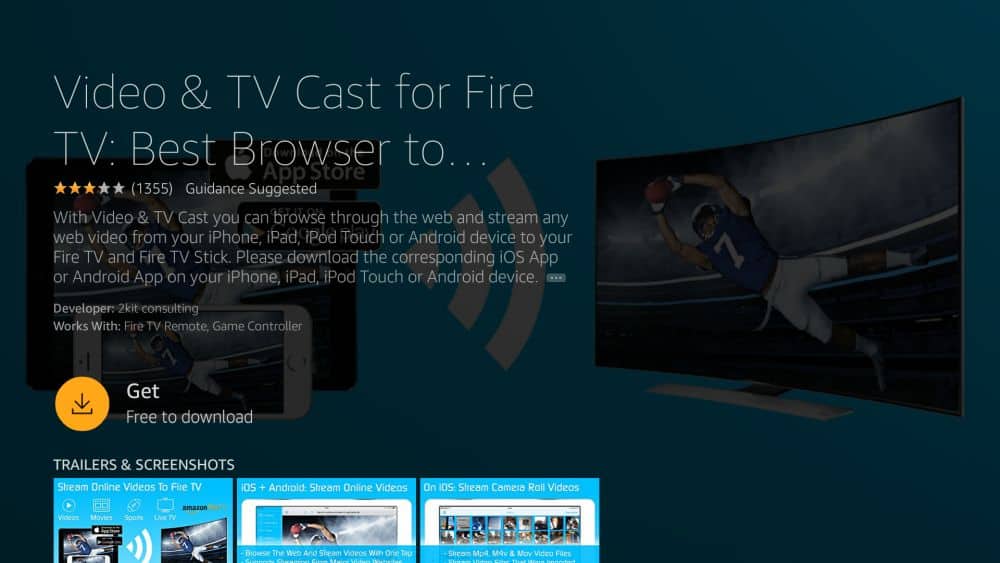
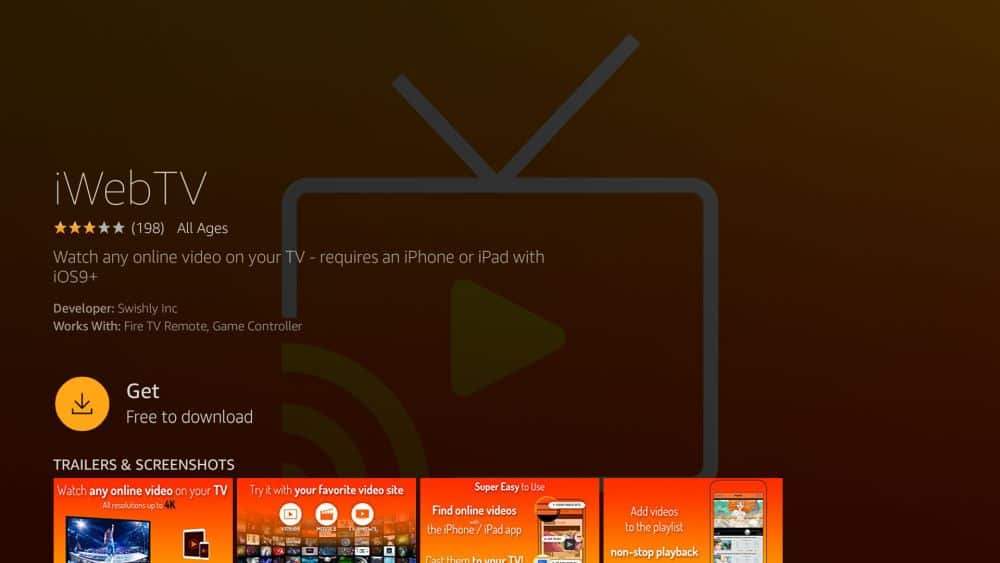
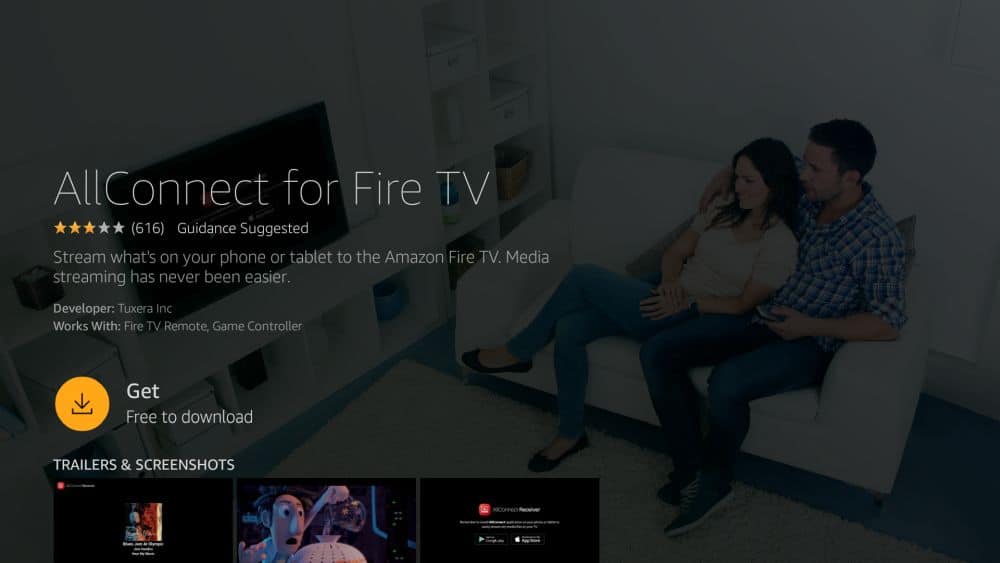
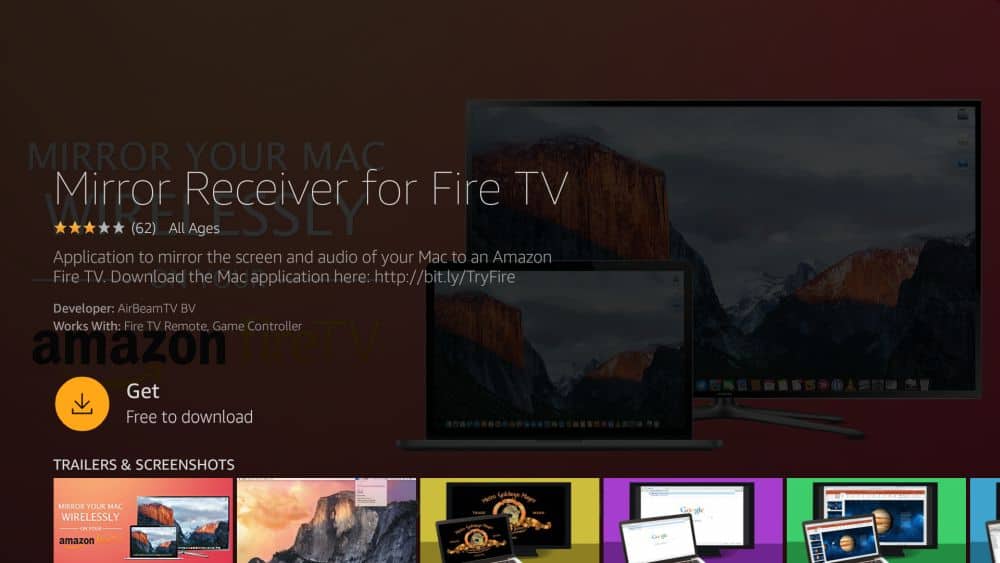
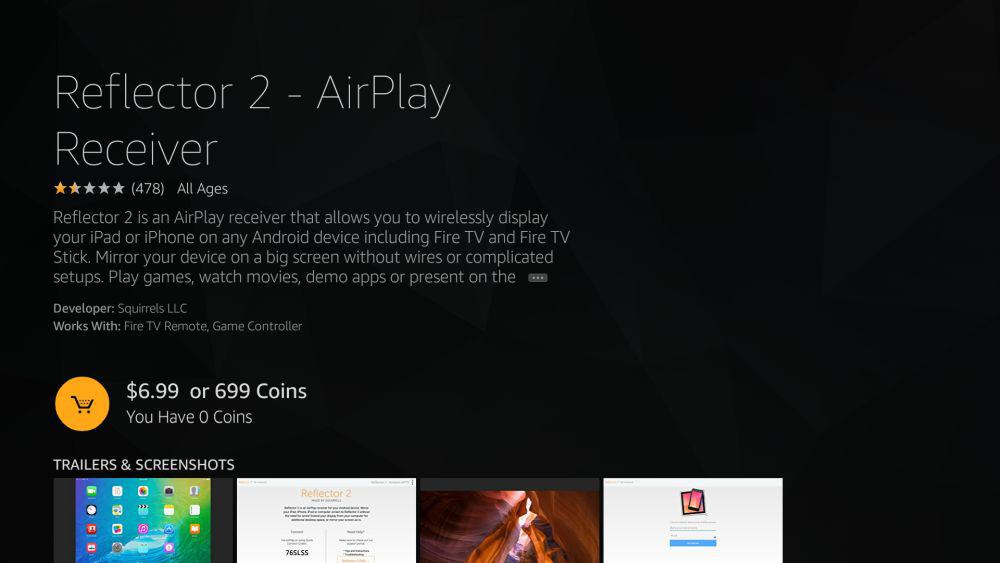
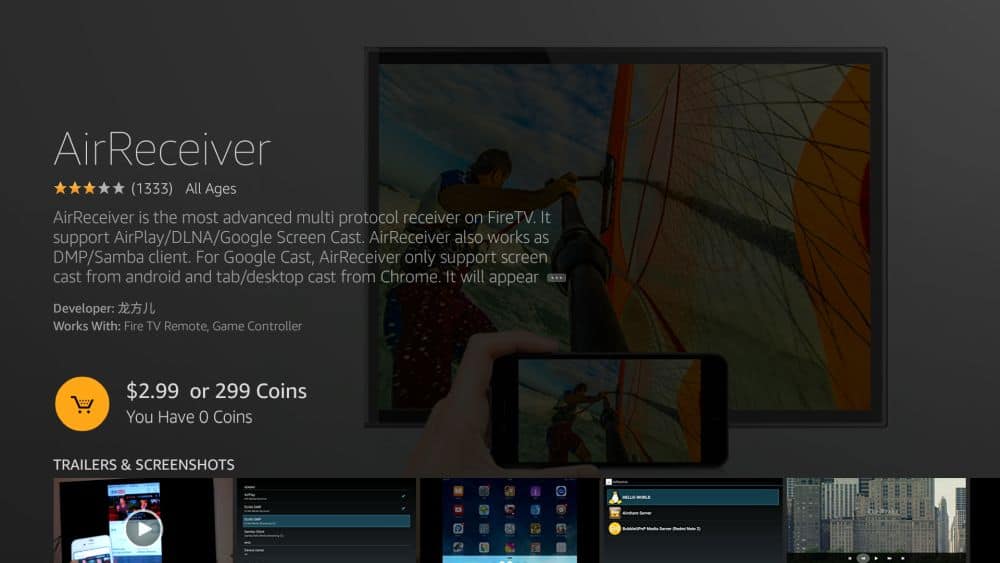












Bemerkungen